次の(1)~(5)をこの順に行いました。
(1) Windows 7 Ultimate 64を、1TBのHDDの200GBのパーティションにクリーンインストール。
(2) Office 2013、一太郎、Thunderbirdをインストール。
(3) Windows 7 Ultimate 64のSP1をインストール。
このインストールは、次のサイトの「方法 1 : Windows Update を利用してダウンロードしてインストールする方法」によってしました。
https://support.microsoft.com/en-us/kb/2512896/ja
(4)Windows UpdateにアクセスするとWindows 7だけで210数個の重要な更新プログラムが選択されていたので、これらのすべてを、1回で、ダウンロードしてインストール。
※(4)をしたときには、Windows 7と同時にするのが怖かったので、Office 2013関係の重要な更新プログラムは全くインストールしませんでした。
(5)Windows UpdateにアクセスしてOffice 2013の重要な更新プログラムすべてを、1回で、ダウンロードしてインストール。
(4)をしたときに次の3つのプログラムがインストールに失敗しました。
(ア) Microsoft XML コア サービス 4.0 Service Pack 2 for x64-based Systems 用の更新プログラム (KB973688)
(イ) Microsoft XML コア サービス 4.0 Service Pack 2 for x64-based Systems 用セキュリティ更新プログラム (KB954430)
(ウ) Windows 7 for x64-based Systems 用 Internet Explorer 8 互換表示一覧の更新プログラム (KB2598845)
(ア)、(イ)を再度インストールしようとすると次の『』内のメッセージが表示されてインストールできません。
『インストールのログファイルを開くときにエラーが発生しました。指定されたログファイルの場所が存在し、書き込み可能であることを確認してください。』
(ウ)はインターネットで探しても見つからず、代わりに次のような情報がありました。
https://support.microsoft.com/en-us/kb/960321
マザーボード ASUS PB287Q、CPU Intel i7 980X、メモリ 24GBです。
(4)で210数個ものプログラムの全部を1回でインストールしても問題ないのでしょうか。
(ア)~(ウ)を失敗しないでインストールするにはどうすればいいでしょうか。

No.3ベストアンサー
- 回答日時:
Windows Updateは、Windowsの脆弱性をカバーするためやバグ取りに必要ですが、逆にパソコンをデッドロックしてしまうこともあり、Microsoftにはそのようなことが無いように、しっかりした更新内容にしてもらいたいところですね。
http://freesoft.tvbok.com/tips/windows_update/er …
さて、Windowsをクリーンインストールした直後は、Windows Updateが多数あるので、百数十個ものUpdateになることもあります。210数個と言うのもありえます。チェックを入れた数だけUpdateされるわけですが、別に一度に更新する必要は無く、チェックしなかったものは次にUpdateで処理されます。
重要なものは残らずUpdateの対象となりますが、幾つかは失敗することもあります。私の場合は、その時点でインストールできない状態にあると判断して、取り敢えず保留としておきます。
Windows Updateは、セキュリティの確保や細かい不具合の修正のため行いますが、全て適用しなければ動かなくなるものでもありません(それまでちゃんと動いていたわけですから)し、セキュリティに関しても、ウィルス対策ソフトウエア等を導入していれば、即アウトと言うことでもありません。一時保留にしても、まあ大丈夫でしょう。むしろ、インストールが上手く行かないことにより、セキュリティの面で弱体化しているとかバグが残ってしまって不具合が出てしまう可能性がある、等の不安要素でストレスになる方が悪影響が出る(心理的にも作業時間にしても)と考えられます。
ここは、一寸時間を置いて失敗したUpdateは保留し、他のUpdateを進めるスタンスが良いのではないでしょうか。私の場合は、オプションを含めてUpdateに失敗したものは、現状のパソコンに適用できないものとして後回しにしています。様々なシステムが存在している中で、MicrosoftがUpdateで送られてくる候補の中には、適用できないものがあっても不思議ではありません。むしろ、無限と思える程にあるシステムに良く対応しているなと感じます。そして、大概は何時の間にかUpdateに成功するか、Updateの対象にならなくなります。
と言う訳で、暫く様子を見てから、Updateを繰り返す(間隔は任意です)ようにしています。Updateの結果をみて、前に失敗したものが、その後のUpdateで成功していることも確認できます。
個別の対処方法。
http://freesoft.tvbok.com/tips/pc/windows_update …
後、Update数は、前にも述べましたが、制限はありません。多くすれば時間が掛かるなどくらいでしょうか。相互依存の関係は、Update項目からだけでは判断できませんので、やってみる他ないでしょう。数を減らす場合は、前半分とか実行して、残り半分は次回のUpdateにまわすなどでも良いでしょう。ただ、更新する順番はリストに従った方が良いでしょう。
"お教えいただいてトラブルシューティング ツールを実行しましたが、実行後「更新プログラムの確認」をすると「利用できる重要な更新プログラムはありません」と表示されます。"
→ これを読む限り、"症状に改善もありません"と言うそのUpdateは不要のように見えますが..........
気になるようなら、デスクトップにWindows Updateのアイコンを作成しておき、手動で好きな時にUpdateできるようにしておくのもありです。
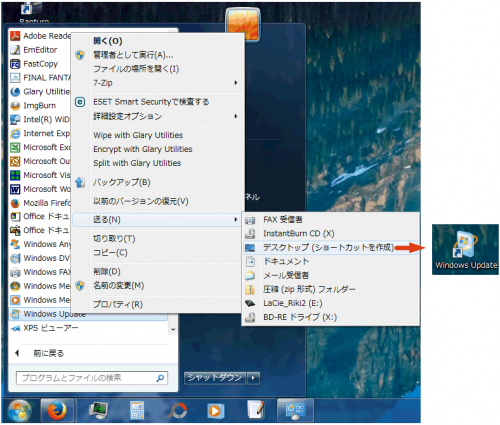
詳しくお教えいただきありがとうございます。
インストールできないファイルがあることは、そんなに深刻に考えなくてもいいんですね。少し気が楽になりました。
でも、この3つのファイルをインストールできない原因が不明なことと、次の(α)、(β)などの不具合が生じていることなどからでやはり不安です。
(α)何度してもプリンタードライバのインストールに失敗する。
(β)Thunderbirdで受信したメールを開いて、その状態で「転送」ボタンをクリックすると転送メールの作成画面が開くのですが、その画面の本文入力欄に、受信したメールのヘッダがズラッと詳細に表示されている。
何か不具合が生じているようです。
とりあえずOSの再インストールをしてみます。
本当にとりあえずなのですが.....。
ありがとうございました。
No.2
- 回答日時:
解決例は試されましたか?
1.c:\windows\System32\msxml4.dll の msxml4.dll を msxml4.old などへ、リネーム
2.KB954430 を手動でインストール
(KB954430)
https://www.microsoft.com/ja-jp/download/details …
(KB973688)
https://www.microsoft.com/ja-jp/download/details …
再度のご回答をいただきありがとうございます。
やはり改善されません。
この3つのファイルをインストールできない原因が不明なことと、次の(α)、(β)などの不具合が生じていることなどからでとても不安です。
(α)何度してもプリンタードライバのインストールに失敗する。
(β)Thunderbirdで受信したメールを開いて、その状態で「転送」ボタンをクリックすると転送メールの作成画面が開くのですが、その画面の本文入力欄に、受信したメールのヘッダがズラッと詳細に表示されている。
何か不具合が生じているようです。
とりあえずOSの再インストールをしてみます。
本当にとりあえずなのですが.....。
ありがとうございました。

No.1
- 回答日時:
トラブルシューティング ツールを実行されましたか?
http://windows.microsoft.com/ja-JP/windows/troub …
KB973688、KB954430 の解決例。
http://detail.chiebukuro.yahoo.co.jp/qa/question …
参考
http://answers.microsoft.com/ja-jp/windows/forum …
お探しのQ&Aが見つからない時は、教えて!gooで質問しましょう!
似たような質問が見つかりました
- Windows 10 Windows Updateが動作しません 7 2022/08/12 16:26
- Windows 10 Windows 11の累積更新プログラム KB5016629 がインストール出来ない。 2 2022/08/16 12:23
- Windows 10 Win10 21H1 のアップデート 5 2022/05/14 19:10
- Windows 10 windows11 update の「更新の再開」について初歩的な質問なのですが 1 2022/10/19 00:57
- Windows 10 数年前からWindows10 の Update ができないです。なぜですか? 7 2022/11/09 06:03
- Windows 10 Windows Updateの更新ができない場合に初期化 3 2023/01/18 20:00
- Windows 10 このWindowsUpdateの失敗メッセージは何を物語るか? 5 2023/07/17 11:49
- Windows 10 Windows10のアップデートがうまく行きません。先日も同じ質問をさせて頂いたのですが、バージョン 3 2022/06/23 14:16
- ノートパソコン Windows 10 動作改善方法 6 2023/04/26 22:30
- その他(パソコン・周辺機器) Windows10のアップデートがうまく行きません。 バージョン1909から21H1にアップデートし 6 2022/06/18 03:00
関連するカテゴリからQ&Aを探す
おすすめ情報
デイリーランキングこのカテゴリの人気デイリーQ&Aランキング
-
Windowsインストーラーが勝手に...
-
スタートアップの種類、勝手に...
-
インストールを完了するには再...
-
Win10 21H1 のアップデート
-
KB2823324 のアンインストール勧告
-
パソコンでwindows 更新プログ...
-
Microsoft XML コア サービス
-
Windows10 ver1803 更新プログ...
-
WindowsVistaの更新プログラム...
-
更新プログラム(KB4074588)を...
-
シャットダウン直前に出るメッ...
-
Windowsのアップデートができま...
-
Windows Updateの更新プログラ...
-
Windows updateについて
-
PCシャットダウン時に自動更新...
-
パソコン終了するときに毎回こ...
-
Windows 11 へのアップグレード
-
ライセンス認証を行わないとど...
-
Windows7を認証しないまま使う...
-
OS(xp)の使い回し?は出来...
マンスリーランキングこのカテゴリの人気マンスリーQ&Aランキング
-
Windowsインストーラーが勝手に...
-
スタートアップの種類、勝手に...
-
インストールを完了するには再...
-
Win10 21H1 のアップデート
-
Windows 11 は自動的(勝手に)ア...
-
Windows10の更新を中断してよい...
-
TVが見れない
-
シャットダウン時に毎回現れる...
-
起動時毎回WindowsUpdateが入る
-
延々と表示される自動更新(KB25...
-
KB2823324 のアンインストール勧告
-
Office Source Engine
-
更新プログラムの失敗で毎回イ...
-
ウィンドウズのアップデイトに...
-
windows11でパソコンを再起動し...
-
LAVIEアップデート
-
更新プログラムのインストール...
-
オプション更新プログラムについて
-
毎回「更新プログラムのインス...
-
Win8更新失敗するバグがあるよ...
おすすめ情報

早々の御回答を頂きありがとうございます。
質問で書いた内容に次の間違いがあったので訂正させていただきます。
間違い
このインストールは、次のサイトの「方法 1 : Windows Update を利用してダウンロードしてインストールする方法」によってしました。
正しい内容
このインストールは、次のサイトの「方法 2 : Microsoft ダウンロード センターからダウンロードしてインストールする方法」によってしました。
お教えいただいてトラブルシューティング ツールを実行しましたが、実行後「更新プログラムの確認」をすると「利用できる重要な更新プログラムはありません」と表示されます。症状に改善もありません。
210数個ものプログラムを1度にインストールしたのがとても気になります。
でも、分割するにしてもどのように分割すればいいのか見当もつきません。
質問で書いた内容に次の間違いがあったので訂正させていただきます。
間違い
マザーボード ASUS PB287Q
正しい内容
マザーボード ASUS P6X58D-E。
再度のご回答を頂きありがとうございます。
質問に書いたように、お教えの2つのプログラムは次の(i)のメッセージが表示されてインストールできませんでした。
(i)インストールのログファイルを開くときにエラーが発生しました。指定されたログファイルの場所が存在し、書き込み可能であることを確認してください。
今回2度目のご回答を頂いてから、次の1~6の手順で再インストールを試みました。
1. msxml4.dll を msxml4.old などへ、リネーム
2. Windows 7再起動
3. KB954430をインストール
4. Windows 7再起動
5. KB973688をインストール
6. Windows 7を再起動
しかし、3を実行した時点(msxml4-KB954430-jpn.exeをダブルクリックした時点)でやはり上記(i)のメッセージが表示されて先へ進めませんでした。